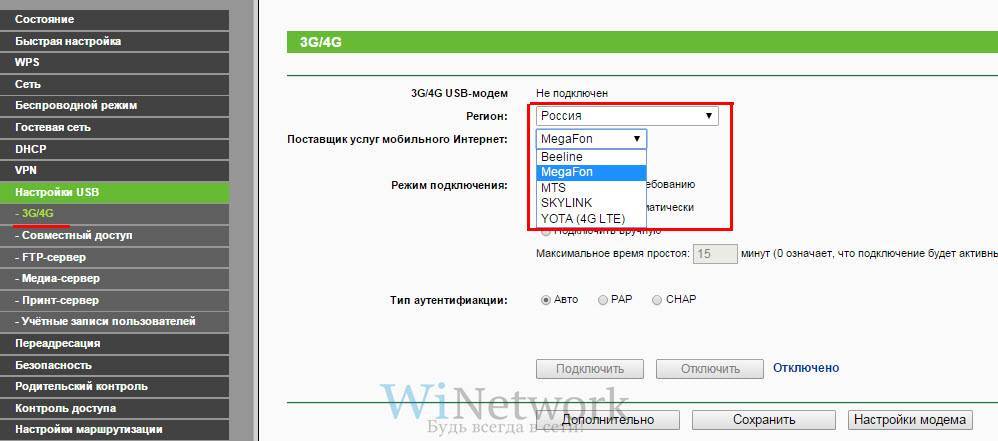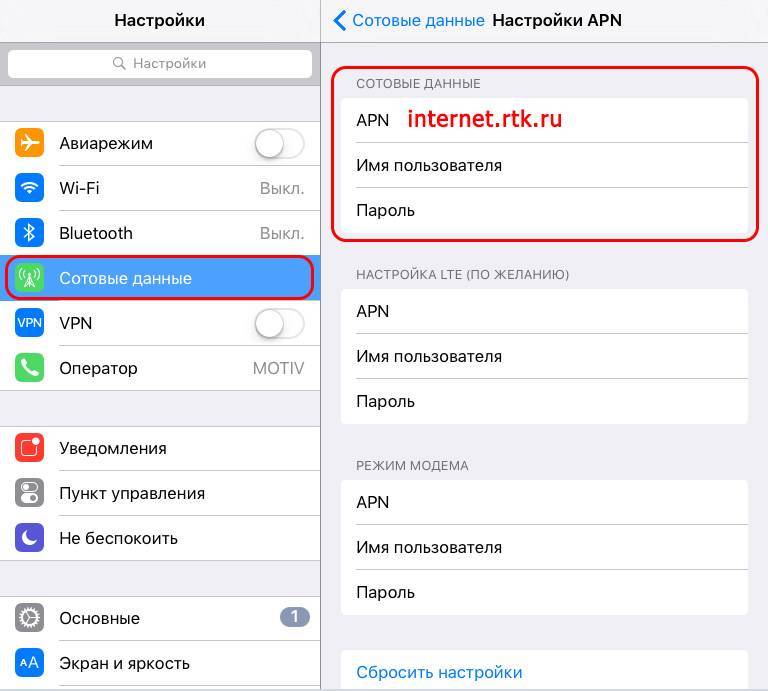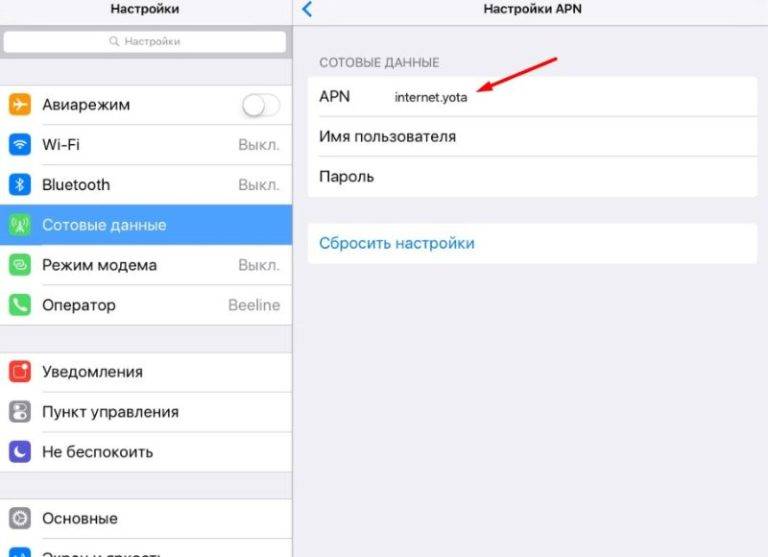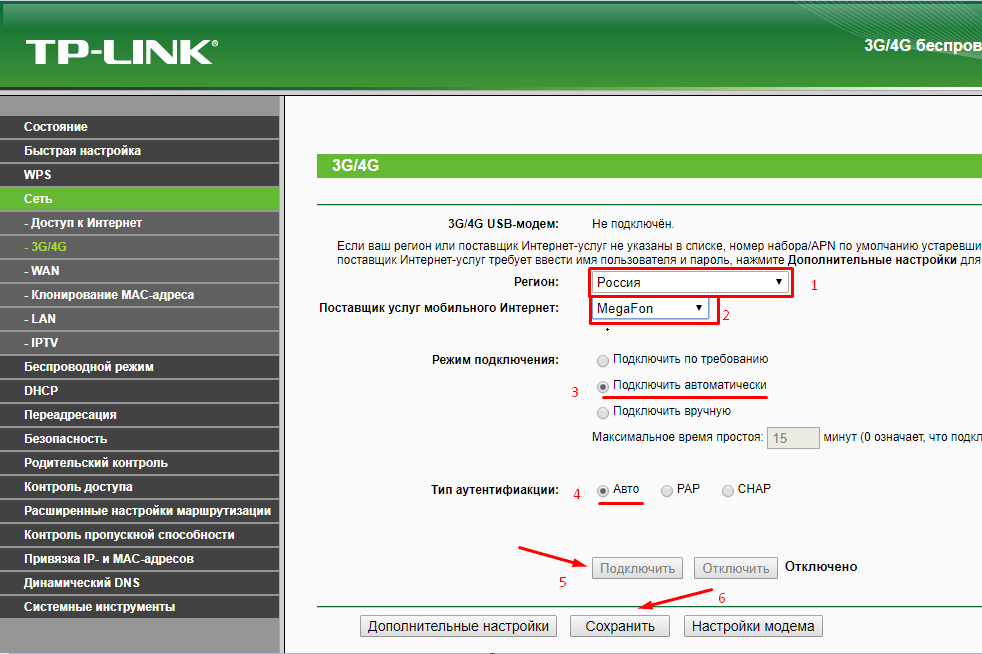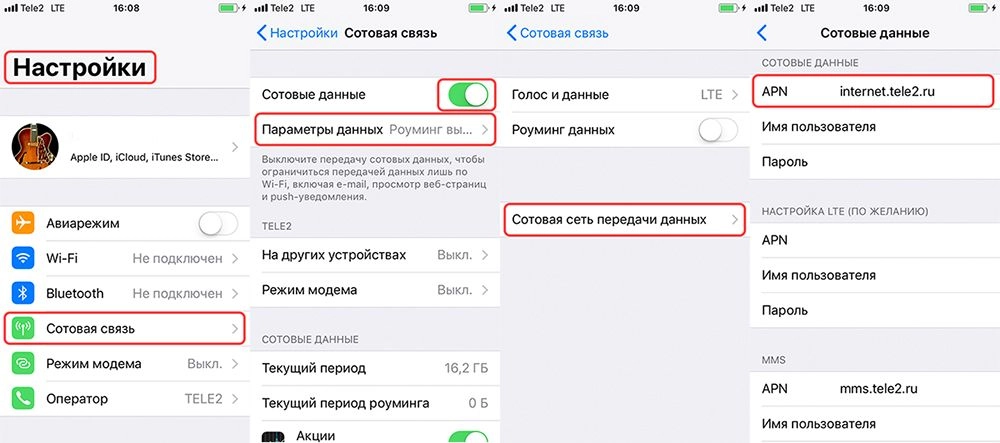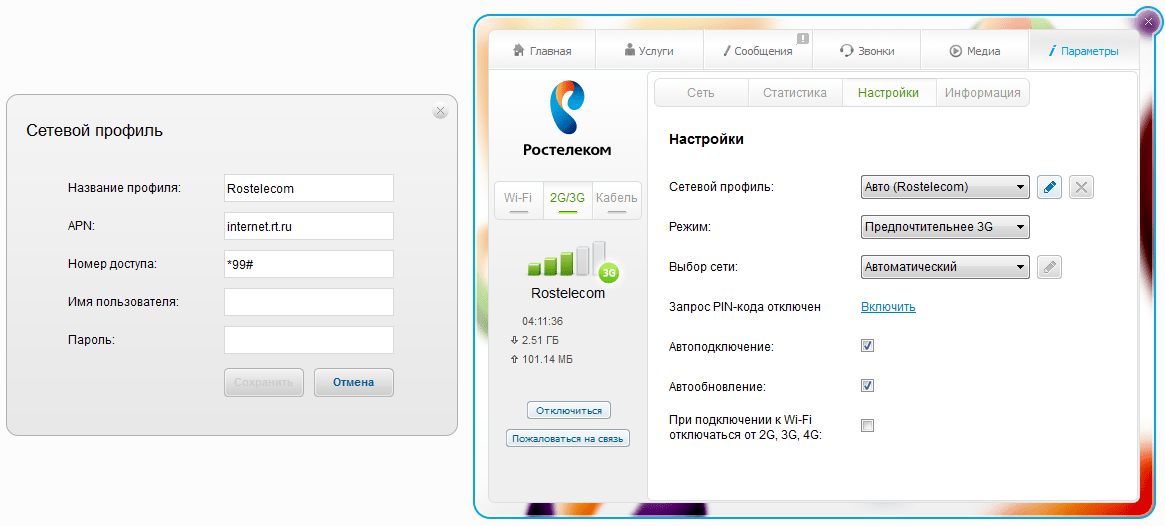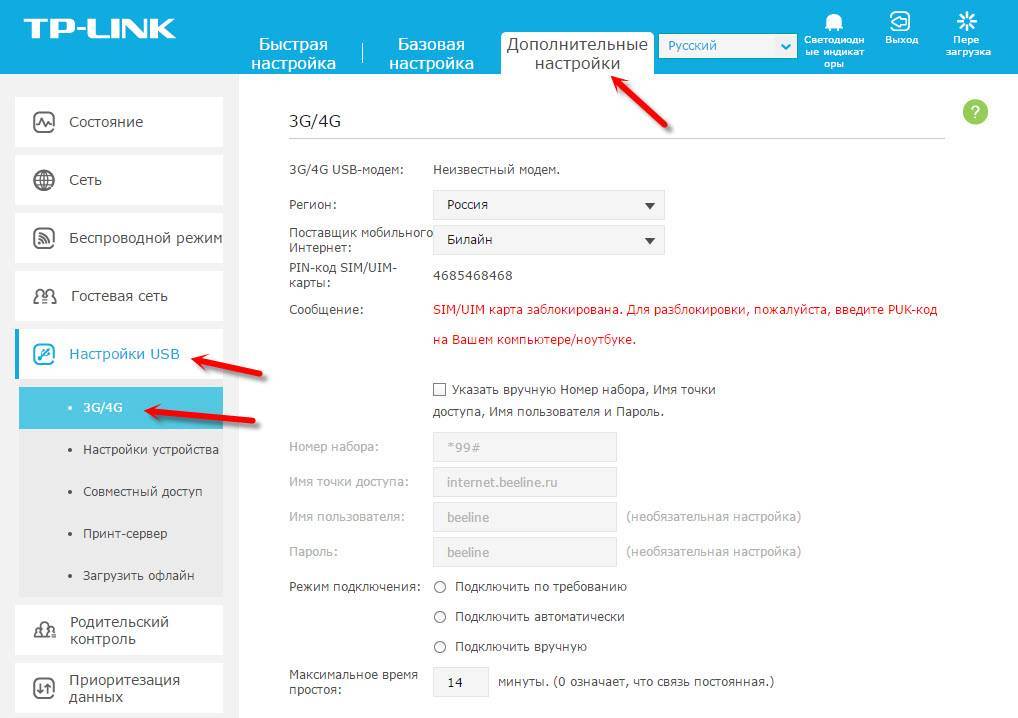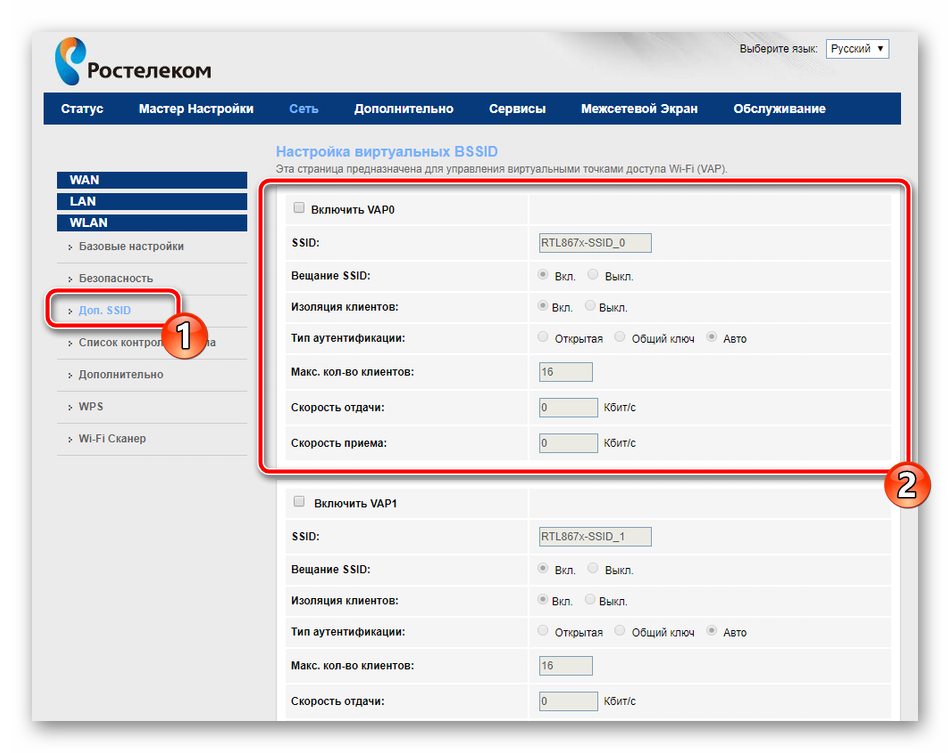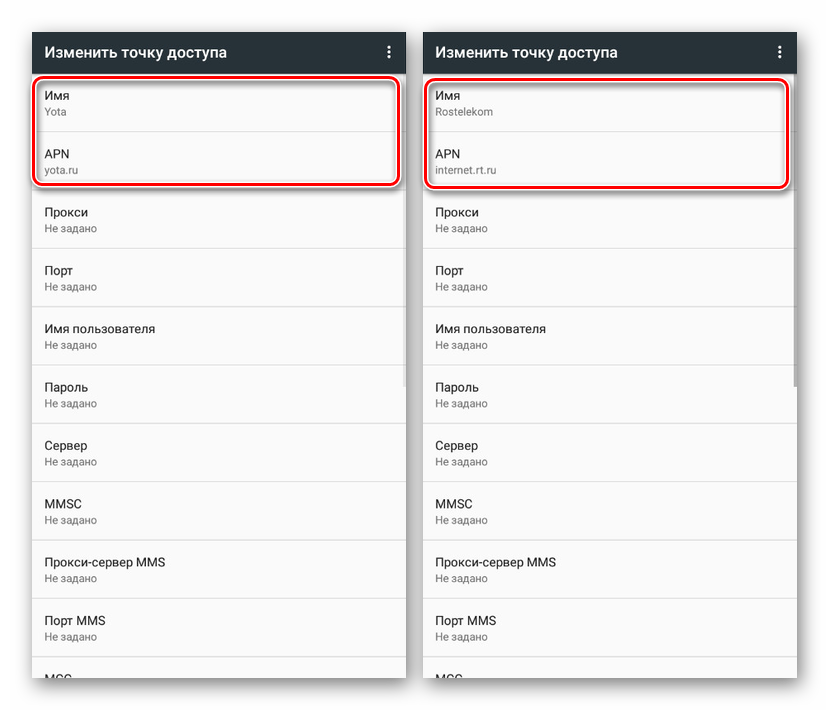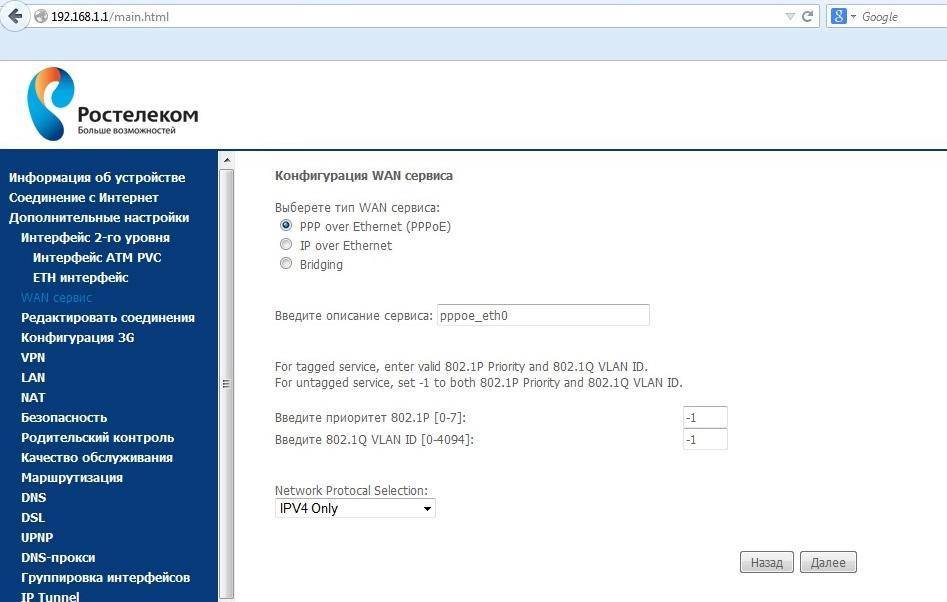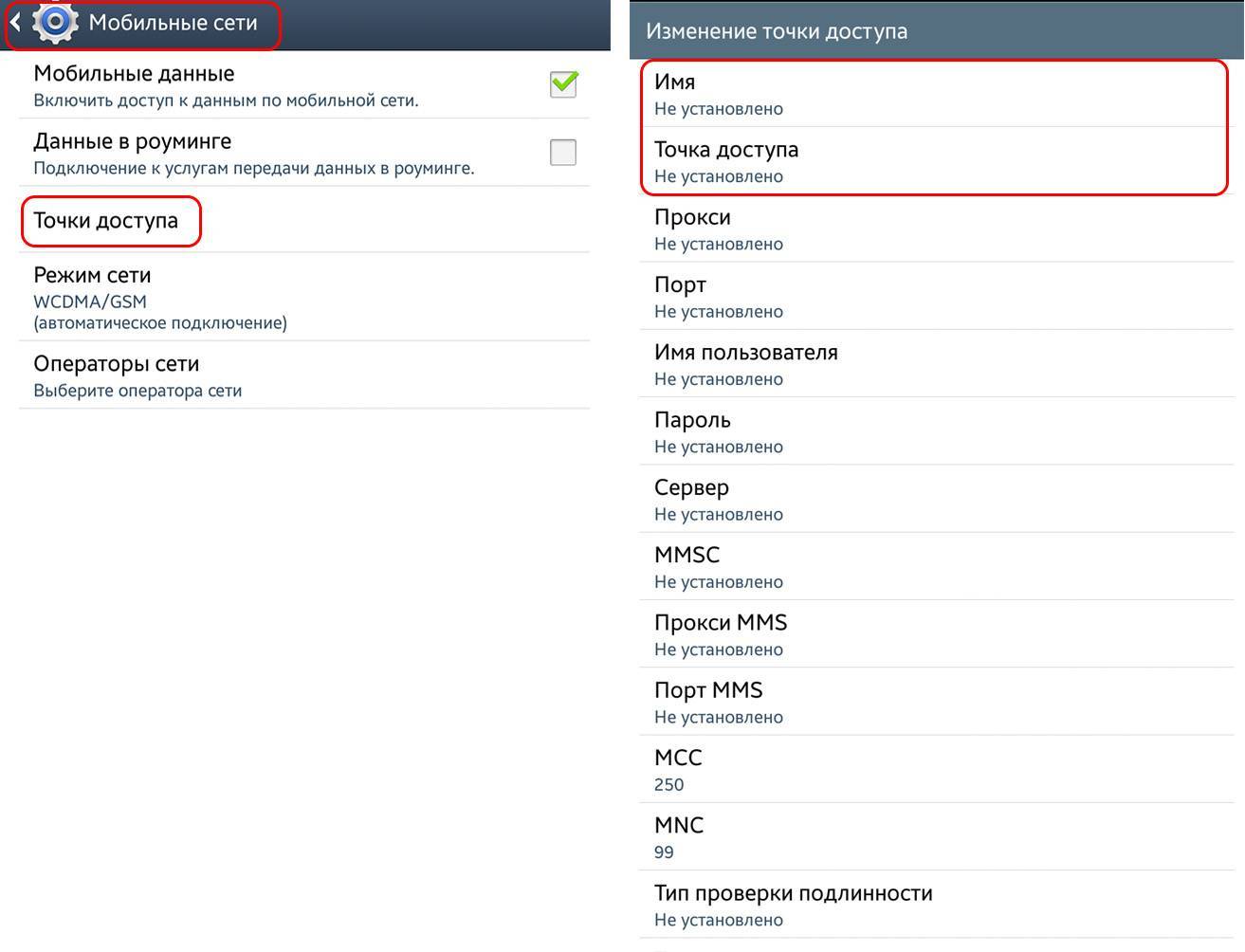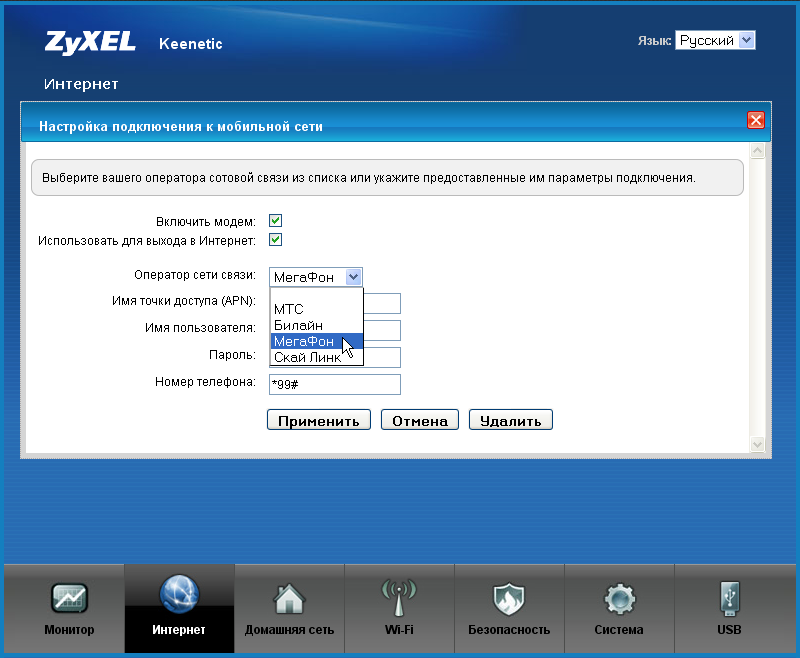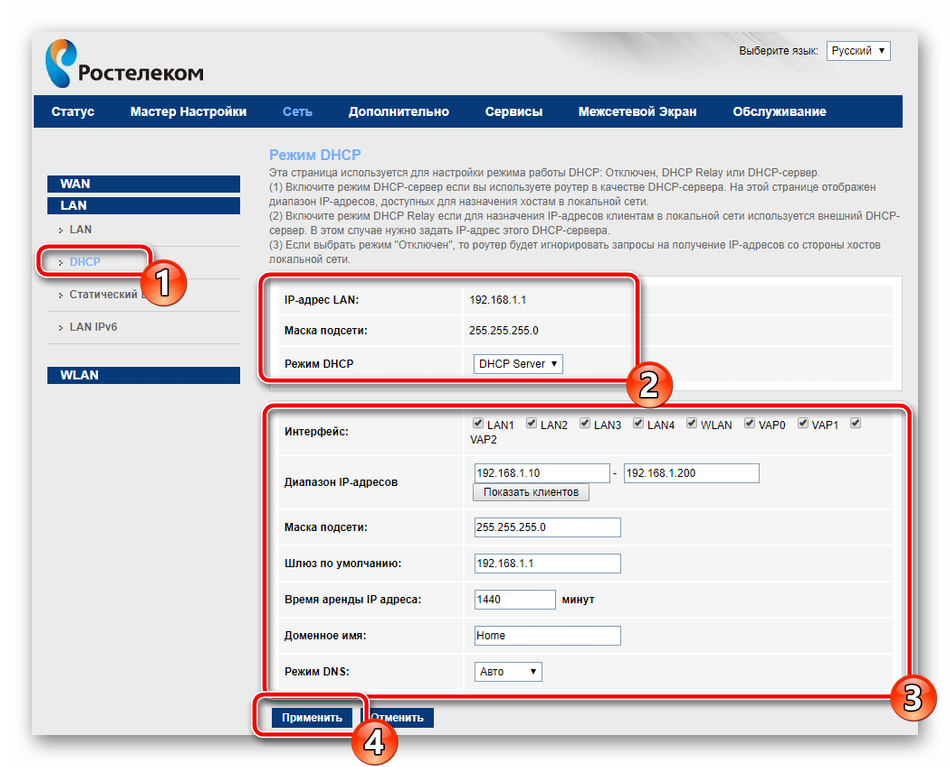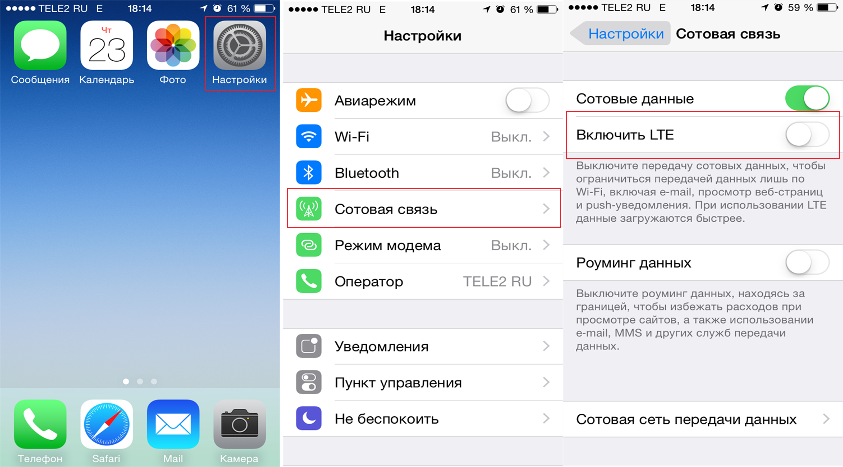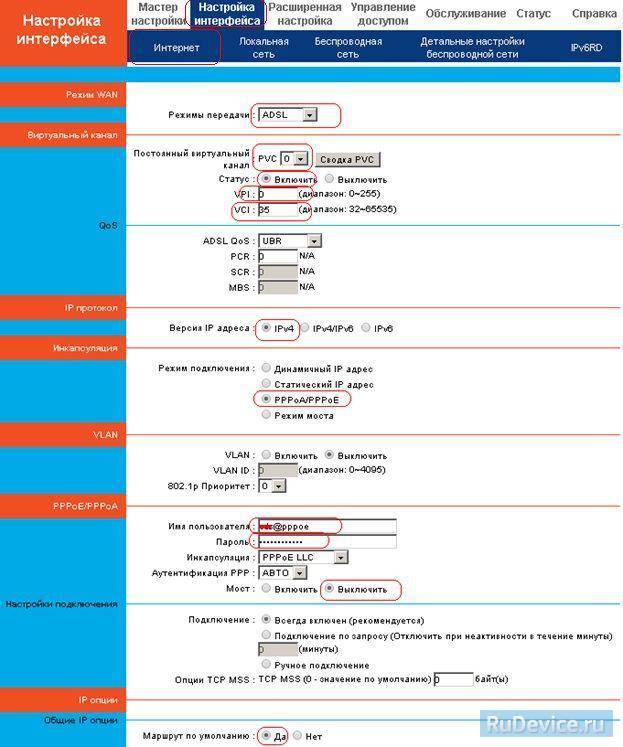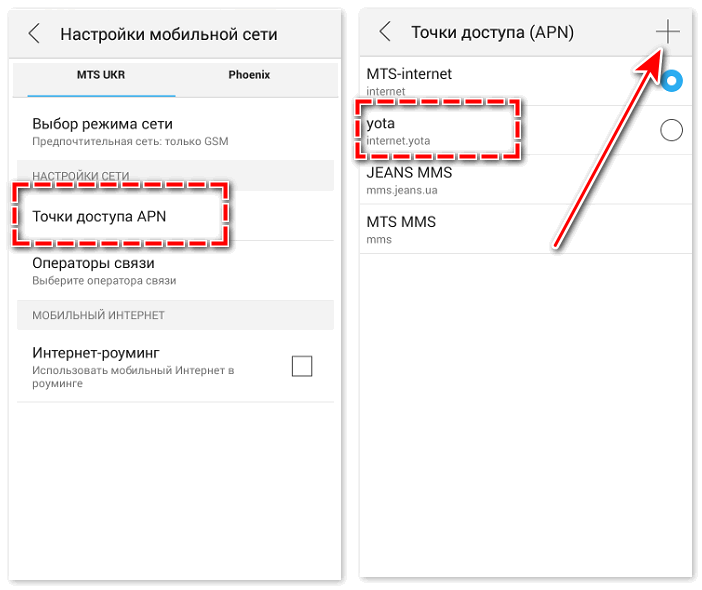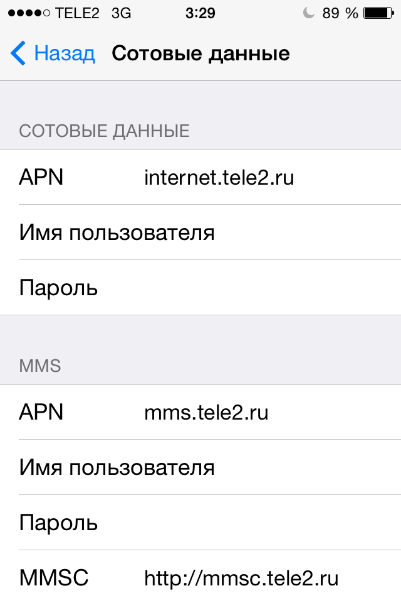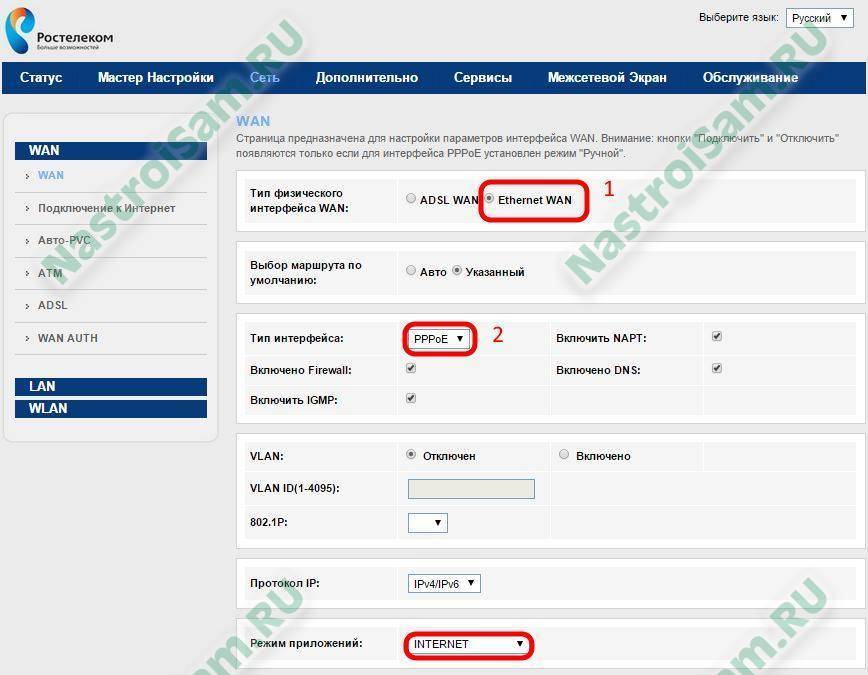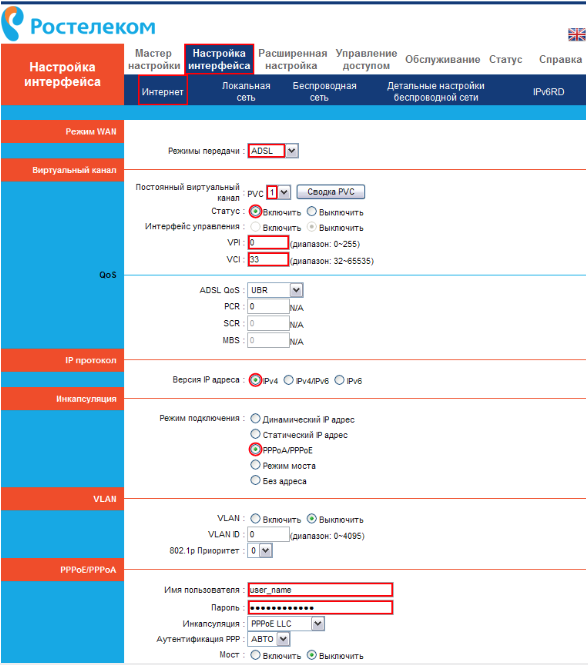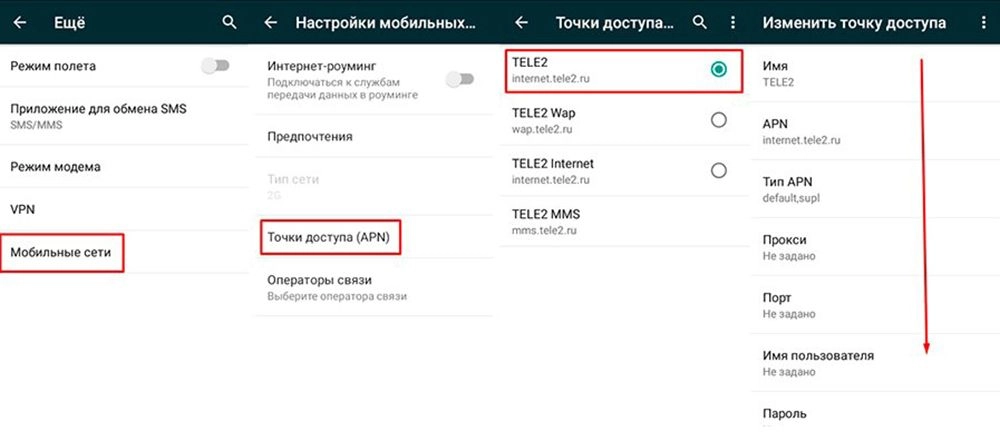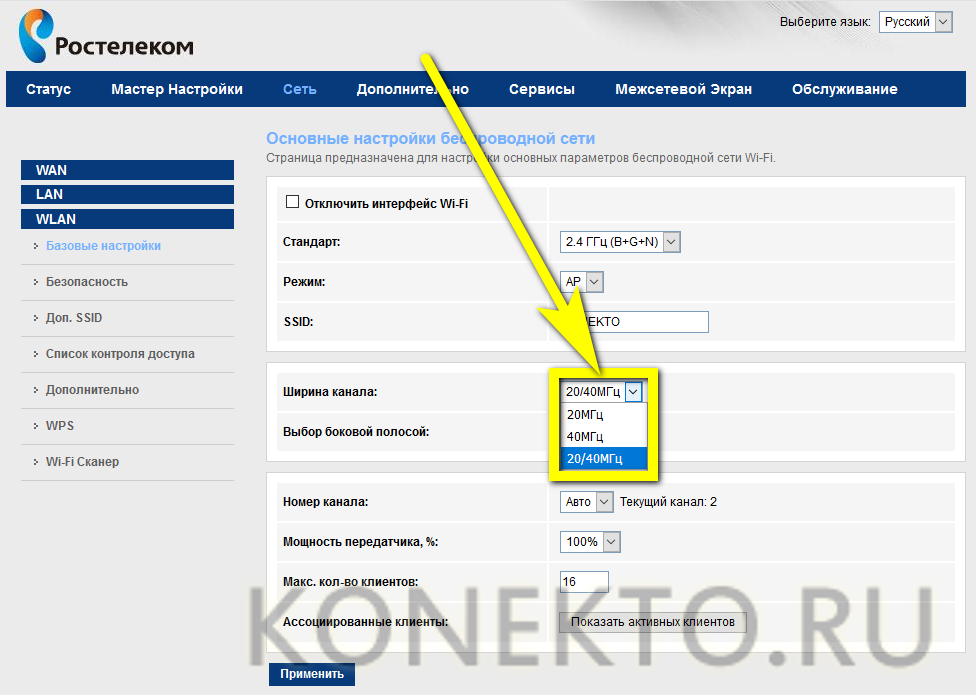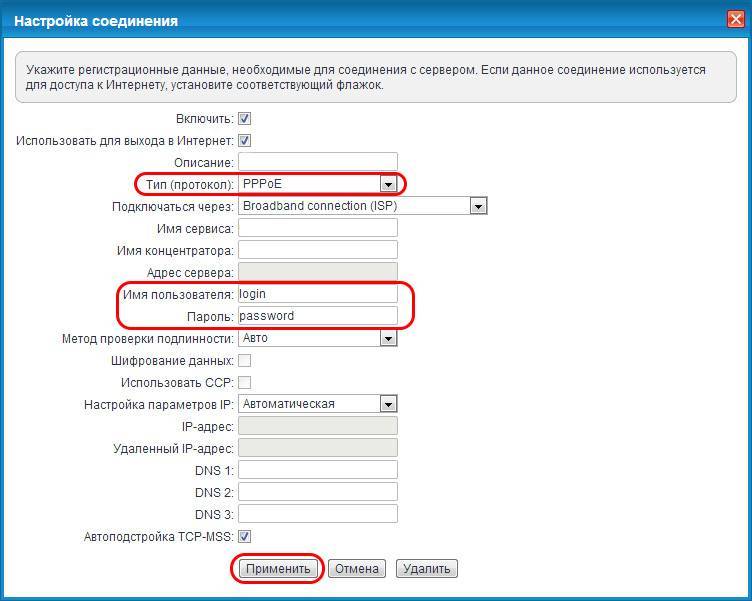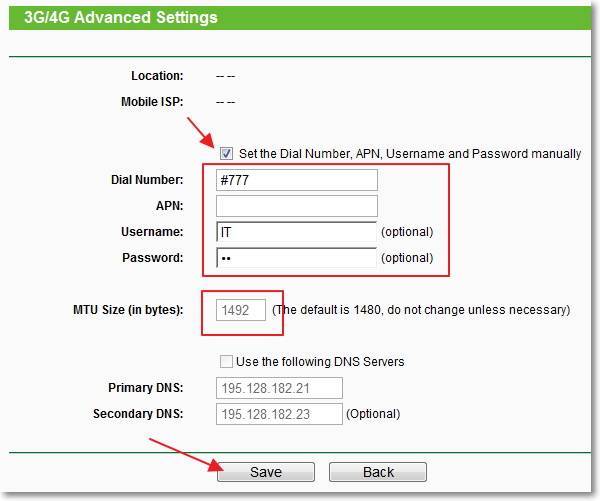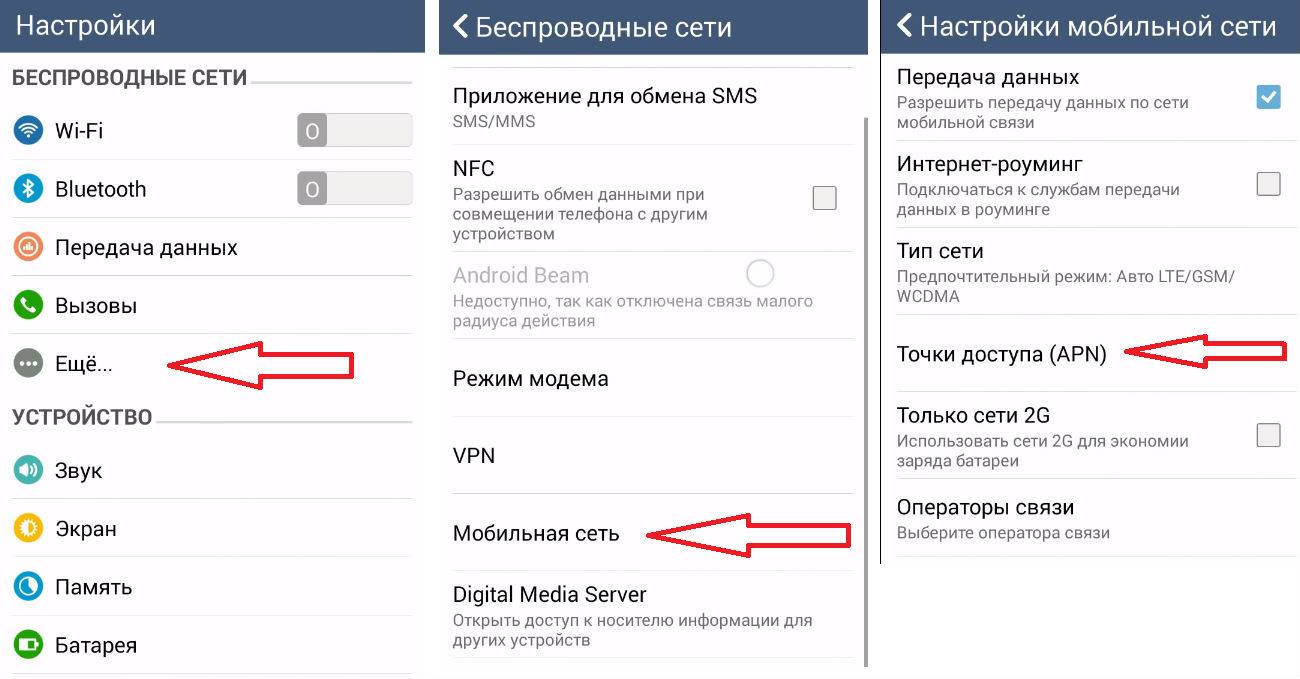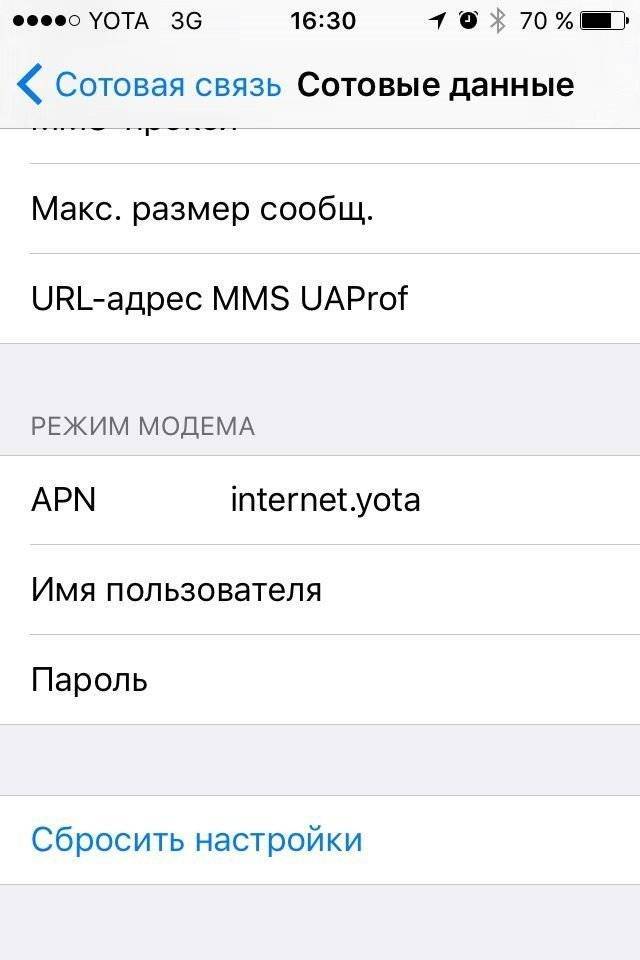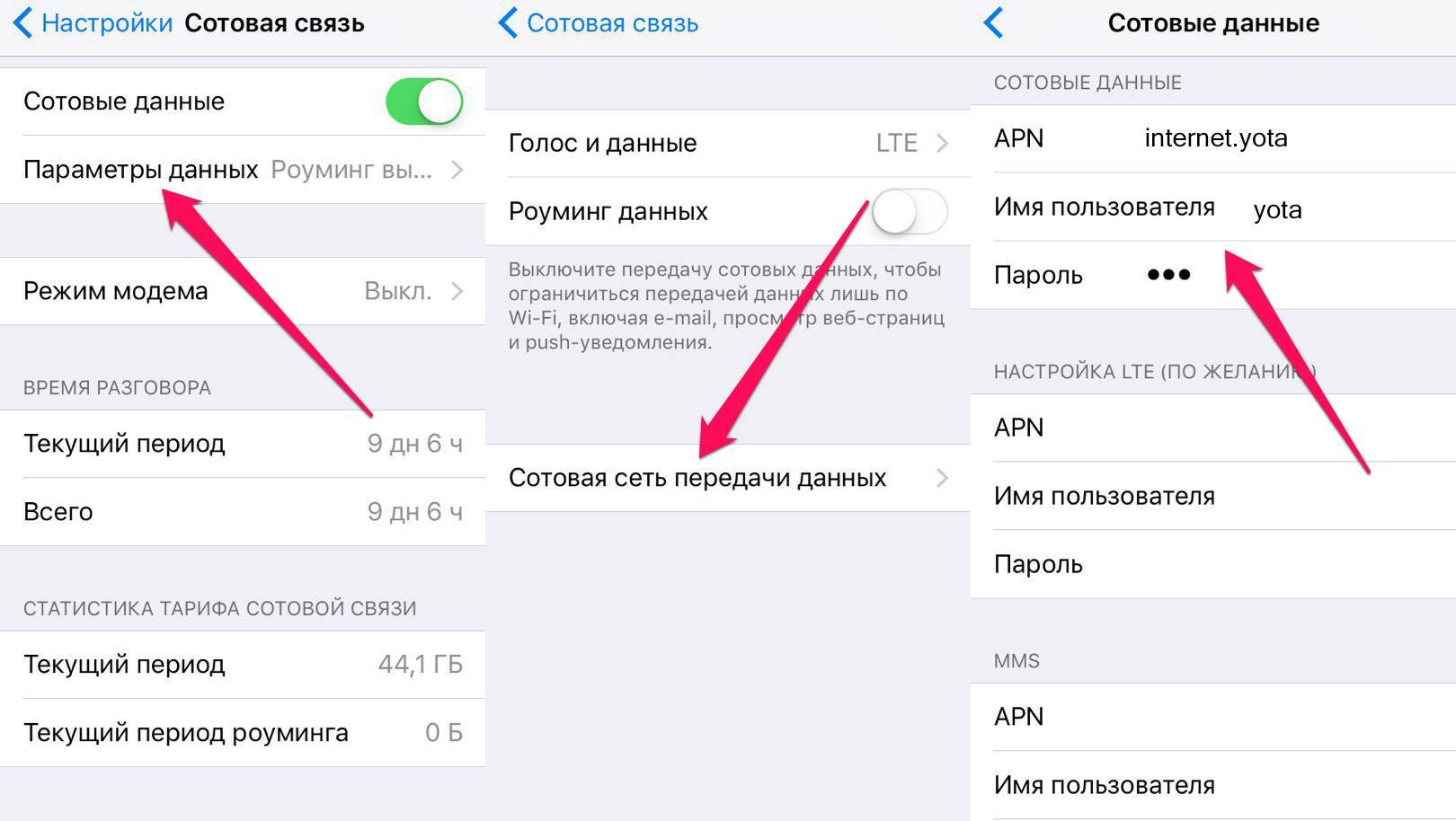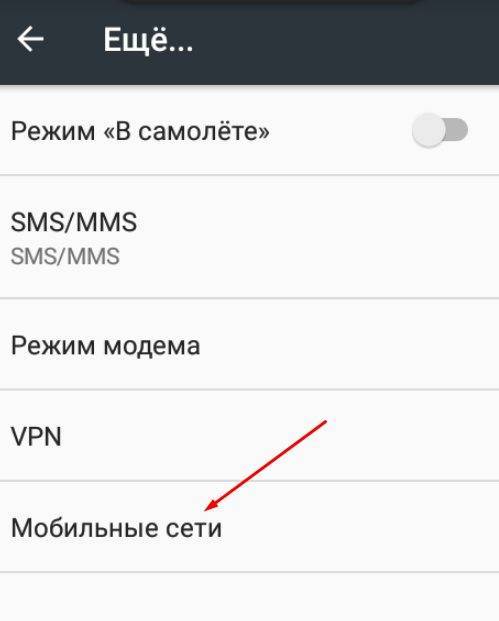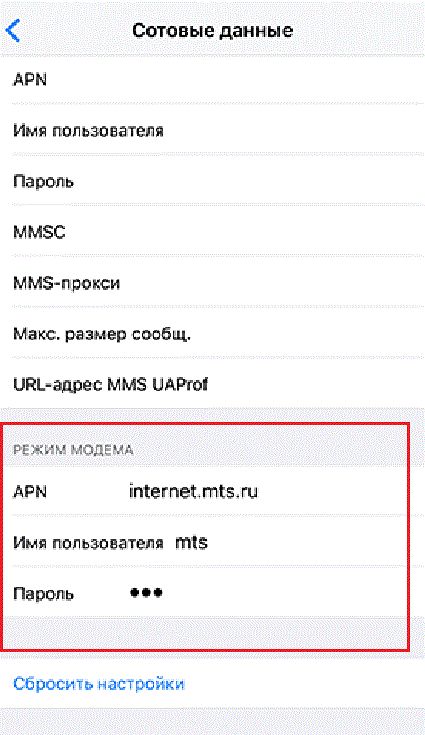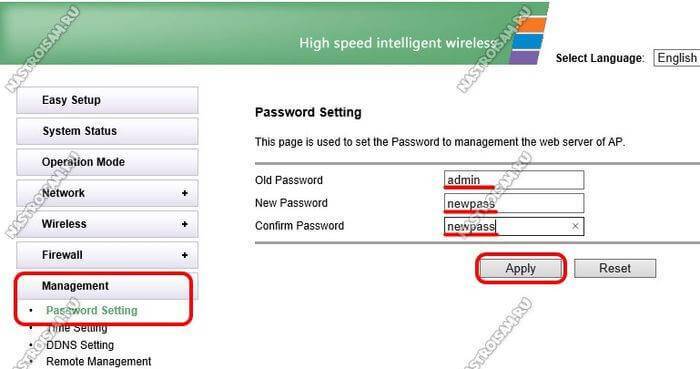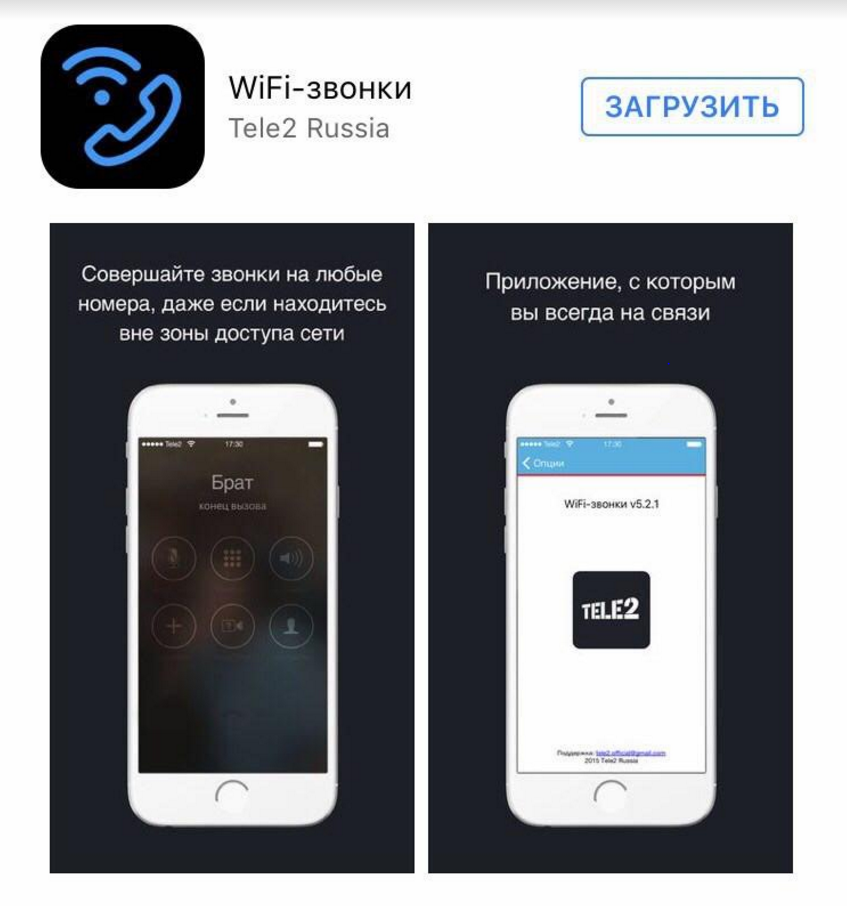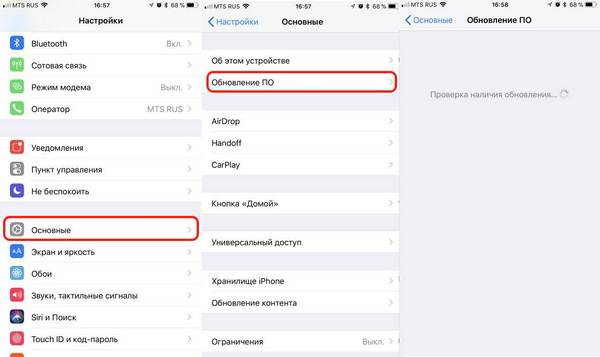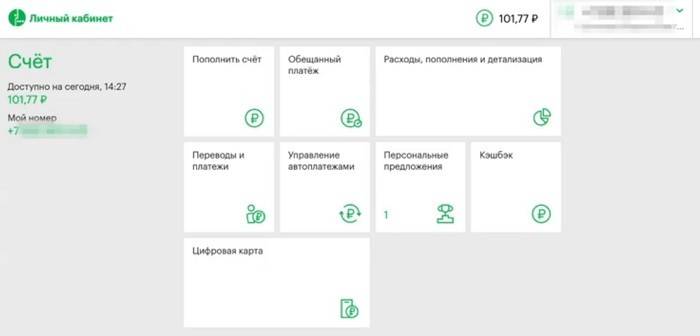Настройка доступа к сети
Перед тем как подключаться к опциям или тарифам, необходимо произвести настройку своего устройства. Для этого применяется два метода:
- Автоматическая настройка.
- Ручная настройка.
Как правило, современные гаджеты, после того как в них помещается сим-карты самостоятельно настраивают все необходимые параметры, а что касается доступа к интернету, то настройки поступают в виде смс с данными. После открытия клиенту предлагается сохранить информацию. Когда данные будут сохранены, надо перезапустить устройство и можно наслаждаться серфингом по сети. Но не всегда так происходит, порой смс не приходит, а абонентам необходимо настраивать все самостоятельно.
Для того чтобы получить автоматические настройки необходимо воспользоваться одним из методов:
- Можно пройти на сайт МТС, после чего перейти по вкладке с поддержкой. Затем зайти в раздел настроек телефона и в меню ввести свой мобильный телефон, а также ответить на вопрос, который будет указан. Далее, надо подождать несколько минут, и информация поступит в виде смс на указанный номер.
- Также можно использовать и другой метод. Для этого в МТС есть специальная комбинация клавиш *111*18#. После ввода следует сделать звонок для отправки запроса.
- Еще один метод активации – это отправка сообщение по сервисному телефону 111 с кодом 2122.
Когда настройки приходят, то их надо сохранить и сделать перезагрузку мобильного телефона. После этого потребуется проверить доступ к сети. Если даже после автоматических настроек доступ заблокирован, то потребуется переходить к ручным, самостоятельным настройкам. Для этого потребуется пройти в настройки телефона и перейти по вкладке с мобильными сетями. После этого в строки вносить такую информацию:
- В строку с профилем необходимо поставить любое имя, к примеру, MTS internet.
- Затем в графе с каналами данных указывается GPRS.
- В качестве точки доступа прописывается адрес internet.mts.ru.
- В строчках с логином и паролем проставляется MTS.
- Остальные ячейки следует оставить без изменений.
Теперь, когда доступ установлен, можно переходить к выбору и подключению услуг с определенным объемом трафика.
Ручная настройка
Если интернет Ростелекома не работает, то это — проблемы настройки в аппарате, потому что услуга подключена по дефолту, и активировать её не нужно. Если же вы по каким-то причинам её отключали (может, отъезжали в зарубежную командировку), то активировать её можно в личном кабинете или по звонку в техподдержку провайдера. После того, как вы убедились, что услуга передачи данных активирована, можно приступать к настройкам параметров.
В своём смартфоне нужно найти раздел создания/настройки точки доступа. В этом разделе указываются данные, которые необходимы для работы интернета от Ростелекома.
- Находясь в разделе настройки точек доступа, создаём новую точку.
- Указываем название новой точки доступа (или профиля соединения). Можно задать любое название.
- В строке «Домашняя страница» можно ничего не писать, при автоматической настройке туда прописывается rt.ru.
- В строке «Выбор стандарта» – выбираем автоматический.
- В строке apn вписываем internet.rtk.ru.
- В строке «Опознавание» выбираем «Обычное».
- В строке «Способ регистрации» выбираем «Авто».
- В строке «Сеанс» выбираем «Временный».

В некоторых случаях может понадобиться отключить защиту сети/связи и указать код страны и сотовой сети (250 и 39 соответственно). Все остальные строки с непонятными IP или DNS, а также строки с логином и паролем оставляем пустыми или с теми значениями, которые там стояли.
Напомним, это общие действия при настройке интернета, ниже мы разберём процедуру на конкретных мобильных платформах, которые наиболее распространены.
Как подключиться к интернету Ростелекома на компьютере
При подключении интернета через роутер в большинстве случаев ничего настраивать в операционной системе компьютера ненужно. Просто соединяем Ethernet кабелем один из LAN портов маршрутизатора с сетевой картой ПК. Если подключение осуществляется без роутера, то может понадобиться задать некоторые параметры.
Как правило, конфигурирование соединения ростелеком происходит через мастер настройки оборудования. Следуя подсказкам мастера, нужно указать данные авторизации в сети ростелеком для подключения по стандарту PPPoE. Если все данные указаны верно соединение с интернетом ростелеком будет установлено после подтверждения изменений.
Рассмотрим порядок установки параметров для разных операционных систем.
Подключение через дополнительное оборудование
Сейчас чаще всего люди используют не прямое подключение к компьютеру, а роутер или модем — в этом случае настройка будет несколько отличаться.
Мастер настройки оборудования «Ростелеком»
Если вы не только оформили подключение к интернету, но и арендовали у «Ростелеком» оборудование, то вместе с ним вам также выдали диск с мастером настройки оборудования. Эта утилита позволяет быстро и просто обновить прошивку роутера, настроить его под текущее соединение. Конечно, тонко подстроить конфигурацию под свои нужды не получится, но для новичков и неспециалистов такая программа может оказаться незаменимой.
Вставьте диск с программой в дисковод и выполните файл autorun.exe. Программа установится на ваш компьютер. Теперь вы можете запустить её.
Мастер настройки от «Ростелекома» обладает ограниченным функционалом, но вполне способен справиться с базовыми задачами
Выберите пункт «Полная настройка Универсального роутера» и нажмите «Далее». В течение настройки мастер может подвисать или просить подождать определённое время, пока он собирает нужные данные об оборудовании. Когда он спросит тип организации домашней сети, выберите «Роутер». Во время настройки мастер установит самую последнюю версию прошивки роутера и определит оптимальную конфигурацию для вашего интернет-соединения.
С помощью утилиты можно также настроить Wi-Fi подключение. Хотя «настроить» громко сказано — мастер просто выдаст вам название сети и ключ для доступа к ней. Изменить эти данные в утилите сейчас нельзя.
По окончании настройки мастер просто выдаст вам ключ для подключения к Wi-Fi
Если вы потеряли диск с установщиком, не отчаивайтесь — нужный файл можно скачать на сторонних ресурсах. На сайте sagemcom выложены установщики для всех роутеров, которые использует «Ростелеком». Вам нужно найти в списке свою модель и версию роутера, а затем скачать и запустить файл «Программа автоматической конфигурации».
На сайте вы найдёте также инструкции по эксплуатации для всех этих моделей
Мы настоятельно рекомендуем проверять файлы, скачанные со сторонних ресурсов, антивирусом. Не единичны случаи, когда злоумышленники под видом мастера настройки «Ростелеком» выкладывали вирусы.
Ручная настройка
Вы можете отказаться от использования мастера настройки оборудования. В этом случае все его действия вам предстоит выполнить вручную.
Настройка ADSL-модема
Если вы арендуете у «Ростелеком» модем, то для начала подготовим сетевую карту компьютера к использованию:
- Подключите компьютер к модему с помощью Ethernet-кабеля.
- На компьютере откройте «Центр управления сетями».
- Найдите ярлык «Подключение по локальной сети» и нажмите правой кнопкой мыши. Выберите из выпадающего меню «Свойства».
- Кликните по строчке IPv4 так, чтобы она выделилась (галочка должна остаться на месте). Нажмите «Свойства».
- Выберите «Использовать следующий IP» и введите в поле IP-адреса значение 192.168.1.2.
- Заполните поле «Маска подсети» значением 255.255.255.0.
- Остальные поля оставьте пустыми и нажмите «ОК».
Теперь настроим сам модем. Для этого нужно зайти в веб-интерфейс.
Веб-интерфейс позволяет более тонко настроить интернет-соединение. Чтобы попасть в него, откройте браузер и введите в адресной строке 192.168.0.1. Страница запросит у вас логин и пароль — введите в обоих полях admin (обязательно с маленькой буквы). После этого вы попадёте в веб-конфигуратор «Ростелекома».
При первом открытии этой страницы вас сразу встретит мастер быстрой установки. Он-то нам и нужен — введите все данные, которые запросит у вас эта программа (а именно логин и пароль, выданные провайдером). В качестве режима работы нужно выбрать «Мост» (Bridge), параметр VPI выставить равным 0, а VCI — 35.
Настройка FTTB (ETTH)
FTTB расшифровывается как Fiber to the Building, что в переводе значит «оптоволокно до здания». Если у вас договор именно на такое подключение, то дополнительная настройка оборудования не нужна. Достаточно настроить PPPoE-соединение на компьютере по алгоритму, описанному в начале статьи.
Прибегаем к помощи оператора
Если вы столкнулись с какими-то затруднениями, то вы всегда можете обратиться за помощью к оператору провайдера. Для этого позвоните по бесплатной горячей линии 8 800 100 0 800. Следуйте инструкциям автоответчика, который направит вас к нужному оператору. Сотрудник «Ростелеком» запросит у вас данные из договора (логин и пароль), а затем проинструктирует по настройке оборудования.
Настройка от специалистов Ростелекома
В большинстве случаев настраивать подключение от Ростелекома не нужно, провайдер предлагает абонентам уже настроенную технику, которая подсоединяется к телефонным линиям. При выполнении скоростного подключения с помощью Ethernet оборудование должен настроить специалист.
Вам необходимо будет выполнить следующее:
- Настроить маршрутизатор для раздачи подключения.
- Подсоединить к модему или маршрутизатору все девайсы (телефоны, планшеты и ноутбуки).
- Поставить технику туда, где это удобно (можно закрепить оборудование на стене).
Проблема может заключаться в самостоятельной покупке маршрутизаторов и модемов после прихода специалиста от Ростелеком. Тут необходимо знать, как правильно осуществить настройку своими силами.
Разновидности модемов компании «Ростелеком»
Все модемы от компании «Ростелеком» можно разделить на две категории:
- Кабельные модемы: подавляющее большинство модемов, которые поставляет «Ростелеком», подключается к интернету напрямую через кабель. Но в регионах ещё можно встретить устройства, работающие при помощи телефонной линии. Независимо от способа подключения кабельные модемы отличает высокая скорость передачи информации, выгодные для пользователя тарифы и стабильная связь. Но использовать такие устройства можно лишь дома или в офисе.
- Мобильные модемы: стандартные «свистки», как в простонародье называют USB-модемы. Такие устройства позволяют осуществлять подключение в любом месте в пределах зоны покрытия сотовой сети. Мобильные модемы удобно использовать на отдыхе или в командировке, когда устанавливать постоянное подключение нецелесообразно. Но тарифы на передачу данных посредством мобильных модемов не очень выгодны для пользователя.
В каждой из этих категорий представлены разные модели устройств, при этом они регулярно меняются — по мере развития технологий оборудование заменяется более современным и доработанным.
Что такое точка доступа, и зачем она нужна?
Точка доступа МТС — это путь, с помощью которого мобильный телефон или другое устройство подключается к глобальной сети. При правильном вводе можно не только выходить в Интернет, но и использовать смартфон в качестве источника беспроводной связи для другого оборудования. При желании допускается подключение сразу нескольких устройств.
Главный параметр при настройке точки доступа МТС — APN. Это имя, в котором содержатся наименование мобильного оператора. Перед ним указывается слово internet, по которому и можно распознать название. Для каждой компании-провайдера имя свое, поэтому этот показатель необходимо уточнять индивидуально.
Для дальнейшего применения аппарата необходимо сделать правильные установки. Алгоритм такой:
- перейдите в настройки;
- войдите в беспроводные сети (точка доступа Вай-Фай);
включите опцию передачи данных;
перейдите в пункт безопасности и установите раздел Без защиты или придумайте пароль для подключения.
Другие пользователи находят точку доступа APN МТС, вводят пароль (если он был задан) и жмут кнопку подключения.
В дальнейшем можно раздавать сеть в качестве модема или через USB с указанием соответствующих настроек. Правильно прописанные данные позволяют не только передавать, но и самому корректно подключаться к сети.
Как настроить APN точку доступа, режим модема и MMS-сообщения Ростелеком: пошаговая инструкция
h2<dp>1,0,0,0,0—>
Если у Вас смартфон с двумя sim-картами, вставьте карту Ростелеком в основной или первый слот. После выполнения настройки и перезагрузки смартфона карту, в случае необходимости, можно переставить обратно во второй слот.
p, blockquote<dp>4,1,0,0,0—> adsp-pro-2—>
На IOS устройствах
h3<dp>1,0,0,0,0—> h3<dp>2,0,0,0,0—> p, blockquote<dp>5,0,0,0,0—>
- Открываем Настройки → Сотовая связь → Параметры данных → Сотовая сеть передачи данных;
- В меню Сотовые данные пишем в графе APN: internet.rtk.ru и больше ничего не заполняем, имя пользователя и пароль оставляем пустыми.
- В меню Сотовые данные в графе MMS пишем: mms.rtk.ru. Больше ничего заполнять не нужно.
- В том же меню в графе Режим модема пишем APN: internet.rtk.ru, имя пользователя и пароль не заполняем.
- Пользуемся!
На Android устройствах
h3<dp>3,0,0,0,0—> h3<dp>4,0,0,0,0—> p, blockquote<dp>6,0,0,1,0—>
- Открываем Меню → Настройки → Еще → Мобильная сеть → Точки доступа (APN)→ Создать новую Точку доступа (APN);
- Имя: Любое;
- Пишем APN: internet.rtk.ru;
- Прокси: не установлено;
- Порт: не установлено;
- Имя пользователя: оставляем пустым;
- Пароль: оставляем пустым;
- MCC: пусто;
- MNC: пусто;
- Протокол APN: пусто;
- Тип аутентификации: выбираем «нет»;
- Тип APN: выбрать default;
- Обязательно сохраняем настройки;
- Перезагружаем смартфон!
- Пользуемся
Настройка MMS — сообщений
- Создаете новую точку доступа APN, имя может быть любое, но для удобства, лучше «обозвать» эту точку «MMS Ростелеком» или подобным именем;
- Пишем APN: mms.rtk.ru;
- MMSC: http://mmsc.rtk.ru;
- Прокси MMS: 193.12.40.65;
- Порт MMS: 8080;
- MCC: 250;
- MNC: 20;
- Тип APN: выбрать MMS;
- Обязательно сохраняем настройки;
- Перезагружаем смартфон!
На Windows Phone
h3<dp>5,0,0,0,0—>
- Открываем Параметры → Сети и беспроводная связь → Сотовая сеть и SIM-карта → Параметры SIM-карты → Точка интернет-доступа (APN) → Добавить точку интернет-доступа (APN);
- Заполняем только графу Точка доступа, в которой пишем internet.rtk.ru (точку в конце не ставим);
- Сохраняемся;
- Перезагружаем смартфон;
- Пользуемся;
p, blockquote<dp>7,0,0,0,0—> after—></dp></dp></dp></dp></dp></dp></dp></dp></dp></dp></dp></dp></dp>
«Ростелеком» является одним из ведущих интернет-провайдеров и операторов кабельного телевидения в России. Этому способствует жёсткая борьба с конкурентами, приемлемое качество услуг и довольно надёжное оборудование, предлагаемое клиентам.
Роутеры и модемы от Ростелекома
После выбора вида используемого подключения самый сложный шаг, приближающий пользователя к доступу в интернет, человеком уже сделан, так как РТК само предоставляет оборудование для реализации соединения.
В зависимости от региона проживания человека и действующего там отделения РТК, могут отличаться модели предоставляемых устройств, однако, принципы их подсоединения и настроек идентичны.
Роутеры
В большинстве областей РТК обеспечивает своих абонентов тремя моделями универсальных маршрутизатором с поддержкой ADSL. Все оборудование отличается надежностью, которая подтверждена годами применения, а также простотой эксплуатации и небольшой стоимостью.
D-LINK DSL-2640U
Производитель цифрового оборудования D-LINK хорошо знаком многим Российским пользователям. Аппарат оснащен Wi-Fi и четырьмя портами LAN, поэтому позволяет создать домашнюю проводную сеть из нескольких компьютеров и беспроводную из подключаемых к Wi-Fi девайсов абонента (до 10 единиц).
Продукция французской компании SAGEMCOM славится во всем мире высоким качеством и многофункциональностью.
QTECH RT-A1W4L1USBN
Для приверженцев отечественной продукции отлично подойдет многофункциональный аппарат от «Кьютэк».
Мобильные модемы
При необходимости подключения к всемирной паутине не только в домашних условиях, но и за пределами своей квартиры, оптимальным решением будет применение 3G модемов от Ростелекома. Оператор предоставляет абонентам 3 модели «свистков».
В соответствии со сведениями из сопроводительной документации к модему он способен развивать скорость до 21 Mbps.
One Touch X500 E Rostelecom
Примечание: Все представленные свистки могут работать с СИМ-ками других компаний предоставляющих услуги сотовой связи, но для этого потребуется смена их прошивки.
Номер что бы выслать или отправить настройки телефона, для получения mms и смс на телефоне beeline.
1.Автоматические настройки Билайн получение через СМС.
Для того что бы получить на телефон смс с автоматическими настройками GPRS-Internet для Билайн, позвоните на номер 0880. Пароль сохранения настроек 1234.
Для получения автоматических настроек ММС необходимо заказать, их на сайте Билайн (ссылка ниже) или по бесплатному номеру 0604 32 в разделе «Настройки».
Сохраните автоматические настройки в Вашем телефоне. Перезагрузите свой мобильный телефон, для этого выключите его, а потом включите. Убедитесь, что в параметрах мобильного интернета в качестве действующих выбраны именно настройки Beeline GPRS.
2.1. Закажите получение смс с автоматическими настройками MMS для своего телефона на сайте mobile.beeline.ru
2.3. Закажите получения смс с автоматическими настройками Beeline GPRS для своего телефона на сайте mobile.yandex.ru
3.Ручная настройка телефона для MMS, Wap, GPRS, Internet.
Ручные настройки Билайн для получения и отправки ММС, настройки для выхода в Интернет через протокол WAP или GPRS.
3.1.Настройка GPRS-интернета.
Для того что бы настроить телефон вручную. Необходимо сделать следующее. Открыть в телефоне меню «Настройки» и выбрать пункт с параметрами интернет-соединения. В зависимости от модели телефона, этот пункт может называться «Подключение», «Параметры интернета» или «Передача данных». Введите параметры указанные ниже.
Beeline Internethttp://wap.beeline.ruGPRSinternet.beeline.rubeeline
– Пароль (Password): beeline
3.2.Настройка отправления и получения MMS.
Найдите в Вашем телефоне пункт Настройка ММС и введите следующие параметры:
Название профиля (Profile name): Beeline MMS
– Домашняя страница/Сервер сообщений (Home page/Message server): http://mms/
– канал данных (Data Bearer): GPRS
– Имя точки доступа (Access point name/APN): mms.beeline.ru
– IP-адрес (IP address): 192.168.094.0238080 (или 9201 для телефонов WAP 1.x)
– Имя пользователя (User name): beeline
– Пароль (Password): beeline
После ручной настройки телефона необходимо отправить пробное MMS-сообщение любому адресату (например, самому себе). Это необходимо для регистрации Вас в сети Beeline как пользователя услуги MMS.
Показать ещё
3.3.Настройка WAP соединения.
Важно
, настраивать выход в Интернет через WAP
соединение не рекомендуется
, т.к. до не давнего времени стоимость WAP трафика по сравнению с трафиком GPRS стоила в разы дороже
Эту информацию можно уточнить в компании Билайн, позвонив на короткий справочный номер 0611
Билайн
Звонок бесплатный. В Интернет лучше всего выходить через GPRS подключение, для этого настройте телефон по пункту 3.1.
Эту информацию можно уточнить в компании Билайн, позвонив на короткий справочный номер 0611
Билайн. Звонок бесплатный. В Интернет лучше всего выходить через GPRS подключение, для этого настройте телефон по пункту 3.1.
Для настройки WAP соединения, необходимо перейти из основного меню телефона в раздел настройки и создать новую точку доступа с следующими параметрами:
Название профиля (Profile name): Beeline WAP
– Домашняя страница (Home page): http://wap.beeline.ru
– канал данных (Data Bearer): GPRS (или CSD для телефонов WAP 1.x без поддержки GPRS)
– Имя точки доступа (Access point name/APN): wap.beeline.ru (не указывается для телефонов WAP 1.x без поддержки GPRS)
– Номер коммутации: 0671 (указывается для телефонов WAP 1.x без поддержки GPRS)
– IP-адрес (IP address): 192.168.017.001
– Номер порта (Port number): 8080 (или 9201 для телефонов WAP 1.x)
– Имя пользователя (User name): beeline
– Пароль (Password): beeline
Названия пунктов меню и число настроек могут зависеть от модели Вашего телефона.
Если при создании профилей Beeline Internet, Beeline MMS, Beeline WAP эти профили уже есть в настройках телефона, то их повторно создавать не надо, а необходимо зайти в эти профиля и проверить правильность настроек.
P.S.: После получения настроек необходимо убедиться, что в Ваш тарифный план допускает выход в сеть Интернет, а так же отправку ММС сообщений. Узнать об этом можно позвонив в справочную службу Билайн по бесплатному номеру 0611.
Как заказать и получить бесплатные автоматические настройки интернета и ммс на билайн на телефоне. Как настроить телефон для выхода в интернет, настройка ммс на билайне.
Автоматические настройки интернета для разных операторов
Проще всего настроить доступ ко всемирной паутине на телефоне именно с помощью автоматических настроек.
Для того чтобы их получить, можно воспользоваться следующими способами:
- позвонить на короткий номер 0876;
- отправить смс-сообщение на номер 1234;
- использовать личный кабинет.
Настройки будут направлены на гаджет сразу как только будет получен и обработан запрос. Их необходимо сохранить на телефон и перезагрузить его. После включения станет возможет выход в сеть. Эта функция предоставляется бесплатно, а оплата интернет-трафика будет производиться по условиям тарифа.
Как автоматически настроить интернет от Билайн
Прежде всего стоит посетить официальный интернет-ресурс Билайн. На сайте выбрать ссылку «Настройка Интернета на телефоне» и в появившемся окне написать тип, наименование и модель мобильного устройства. В строке «Мобильный интернет» можно изучить возможность оператора прислать автоматические настройки для конкретной модели. Если такая возможность есть, то в специальном поле следует указать номер телефона. На него будут высланы настройки мобильного интернета.
Если невозможно воспользоваться сайтом, то можно позвонить на короткий номер 0611 и следовать инструкциям системы. Существует еще номер 0117, позвонив по которому можно получить автоматические настройки. Когда они придут на телефон, их нужно сохранить и перезапустить устройство, после чего будет возможен выход в сеть.
Как автоматически настроить интернет от Мегафон
Получить автоматические параметры интернета можно с помощью смс-команд:
- отправить смс с цифрой 1 на номер 5049;
- набрать номер 0500 и сообщить модель телефона.
При получении настроек их надо скачать и активировать профиль. Также желательно перезагрузить устройство.
Еще один способ узнать настройки интернета – посетить официальный портал Мегафон. На сайте найти сервис самообслуживания, где находится раздел с настройками мобильных устройств. Здесь можно оставить запрос для конкретного гаджета. Следует указать марку и модель устройства, а также указать в выпадающих списках другие данные. Также нужно написать номер, на который система отправит настройки.
Для того, чтобы принять автоматические настройки от оператора Теле2 необходимо осуществить вызов на номер 679. Когда команда поступит, система определит модель смартфона и отправит смс сообщение клиенту. Желательно ничего не делать с телефоном, пока не придут параметры интернет-соединения. Как только параметры будут загружены, их нужно скачать и перезапустить гаджет. Перед началом работы можно перепроверить параметры: при корректной установке будет указано название оператора.
Автоматическая
После установки СИМ-карты на смартфон приходит СМС с настройками от Ростелекома. Человеку необходимо прочесть и принять данные. Если информация не пришла или на SIM-карте раннее приходили другие параметры, можно пойти следующими путями:
- Позвоните в техподдержку клиентов. Номер горячей линии Ростелекома работает в круглосуточном режиме — . Специалист отвечает на возникшие вопросы и направляет СМС с настройками, если это требуется.
- Посещение офиса компании. Работники Ростелекома помогают с устранением трудностей в подключении и рассказывают о правилах пользования Сетью.
Если установить автоматические настройки Интернета Ростелеком в телефоне не удалось, можно ввести данные вручную.
Как настроить точку доступа
Настройка точки доступа Интернет в МТС, как правило, ограничивается получением системного сообщения и его сохранением. Телефон или другое устройство самостоятельно распознают и прописывают данные в системе. Это актуально почти для всех аппаратов, которые куплены на территории РФ. Многие из устройств уже имеют необходимые настройки, которые не нужно вводить. Если в телефоне нет необходимых параметров, требуется знать, как настроить точку доступа МТС. Для каждого оборудования имеются свои нюансы.
Телефон
Сегодня каждый владелец смартфона пользуется мобильным Интернетом, поэтому собственники таких устройств должны уметь настроить MTS точку доступа к Интернету на своем аппарате, будь это Айфон или смартфон с Андроид. Рассмотрим разные варианты.
Андроид
Для настройки телефона с Android перейдите в меню и выберите пункт Настройки. Далее войдите в раздел Беспроводная связь.
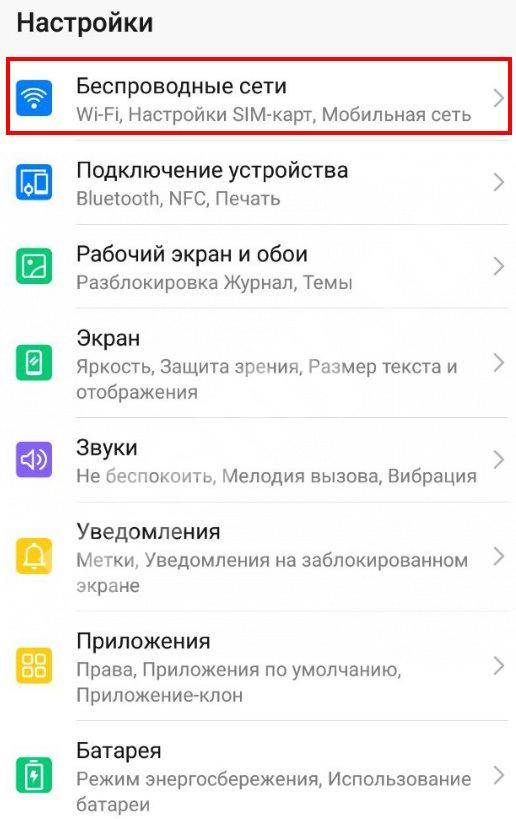
А там поставьте отметку возле секции Мобильный Интернет. Далее идите в Мобильные сети и профиль MTS Internet, если он там предусмотрен.
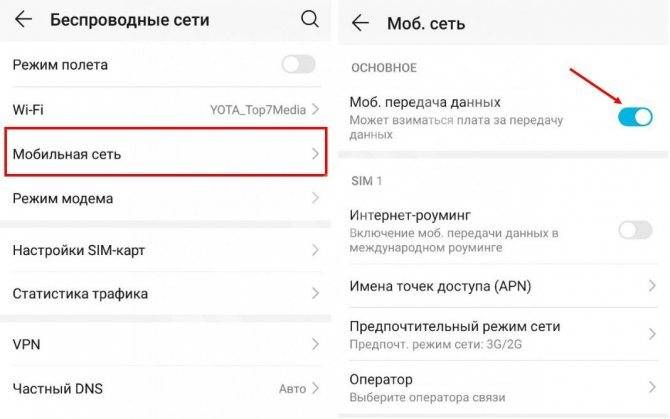
Если его нет, жмите кнопку Создать APN, чтобы задать параметры точки доступа МТС.
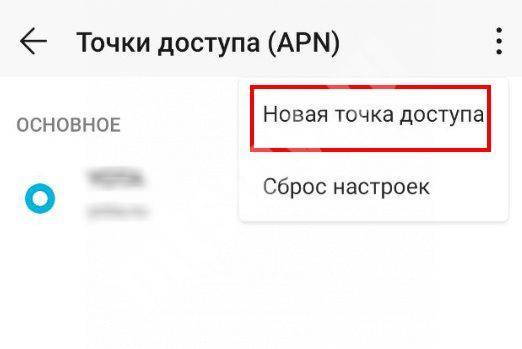
Здесь необходимо ввести следующие данные:
- имя — MTS Internet;
- APN — internet.mts.ru;
- логин и пароль — mts.
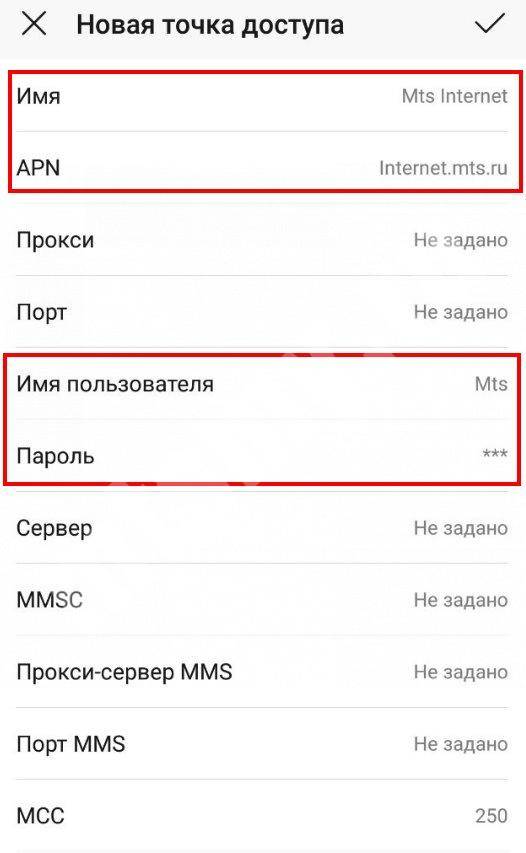
Остальные параметры не меняются и остаются такими же. Для ряда аппаратов Флай, Хуавей или Леново в секции Тип аутентификации необходимо установить параметр Не установлено. Для правильной работы мобильной сети необходимо использовать показатель Нет.
Айфон
В телефонах с iOS задание мобильной точки доступа МТС осуществляется по такому же сценарию. Для правильной настройки передачи и получения данных в смартфонах Айфон сделайте такие шаги:
Перейдите в Настройки.
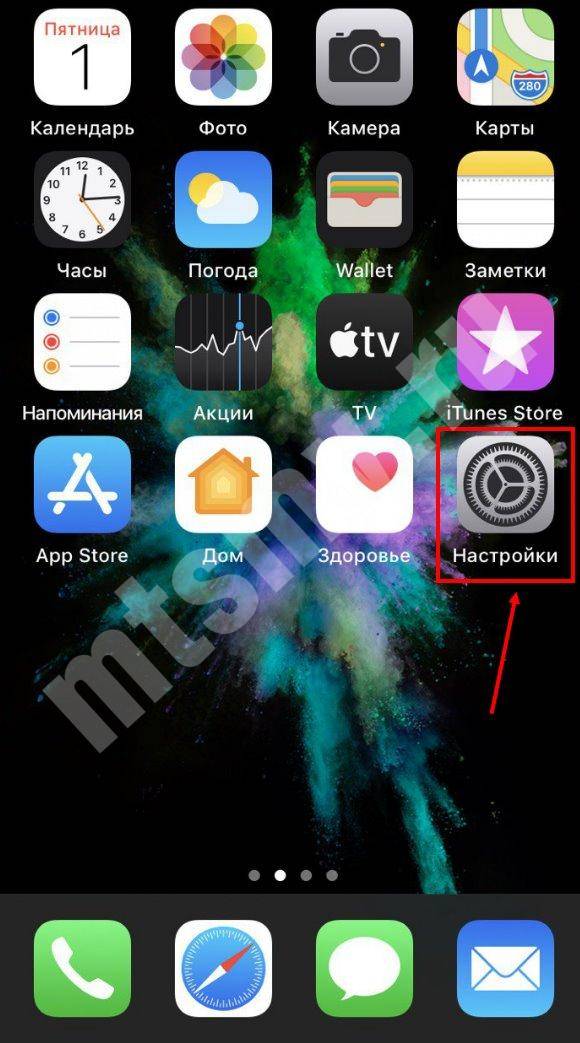
Войдите в раздел Сотовая связь.
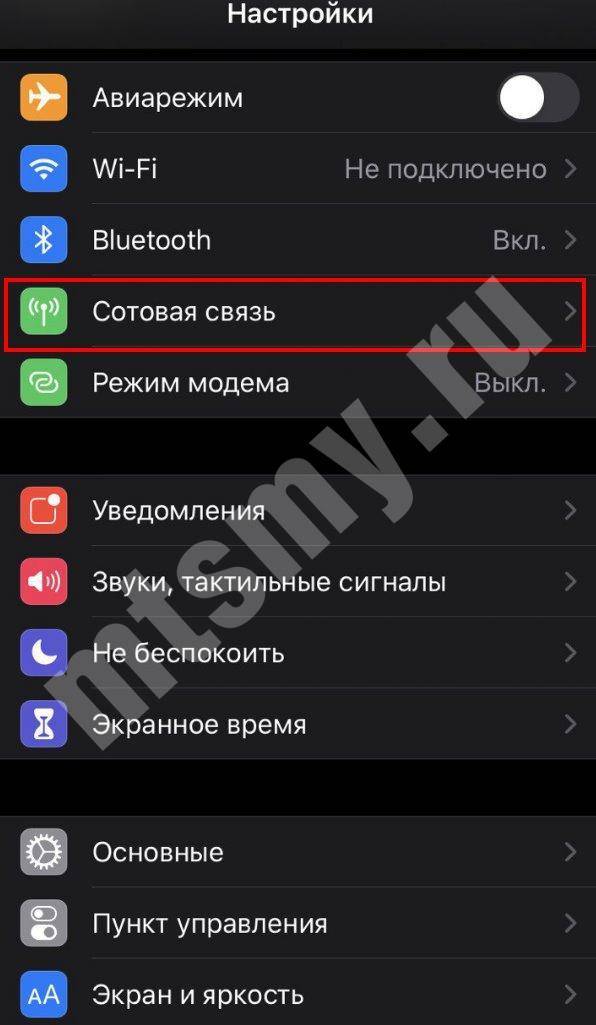
Кликните на Сотовая связь передачи данных.
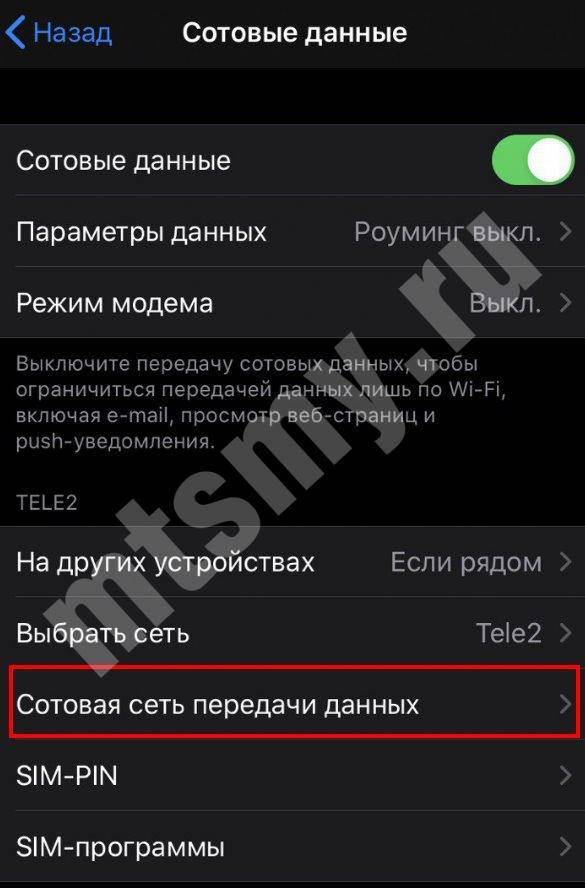
Следующим шагом необходимо вбить необходимую информацию. Для сотовых данных и настройки LTE (для Айфон 5.0 и выше) и режима модема указываются следующие сведения МТС:
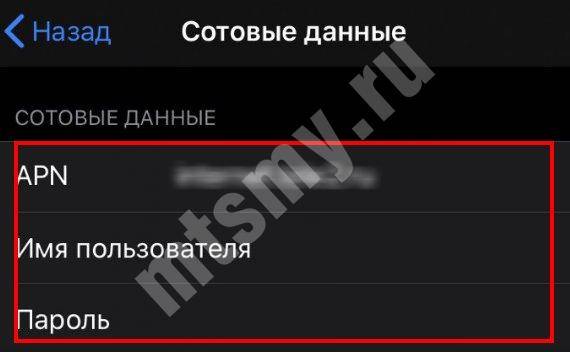
- имя сети — MTS Internet;
- APN — internet.mts.ru;
- логин и пароль — mts.
В случае с настройками ММС необходимо вбить следующую информацию:
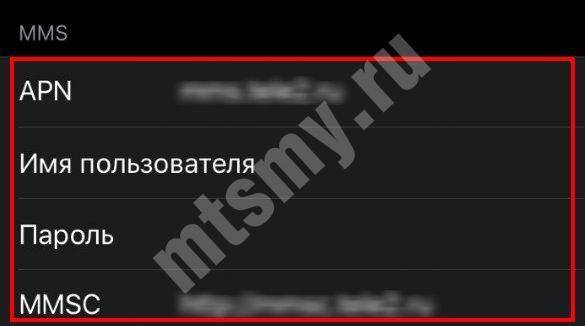
- имя — mts
- APN — mms.mts.ru;
- логин и пароль — mts;
- MMSC — https://mmsc;
- ММС-прокси — 192.168.192.192:8080;
- наибольший сообщения — 512000;
- URL адрес ММС — не заполняется.
После ввода данных, касающихся точки доступа MTS Internet, можно пользоваться услугой с учетом тарифов оператора.
На планшете
Планшетные устройства работают на тех же ОС, что и смартфоны, поэтому и процесс их настройки будет идентичным. Так, при наличии устройства на Андроид необходимо ввести те параметры, что указаны выше для смартфонов. Что касается планшетных ПК Айпад, в них необходимые данные уже прописываются по умолчанию.
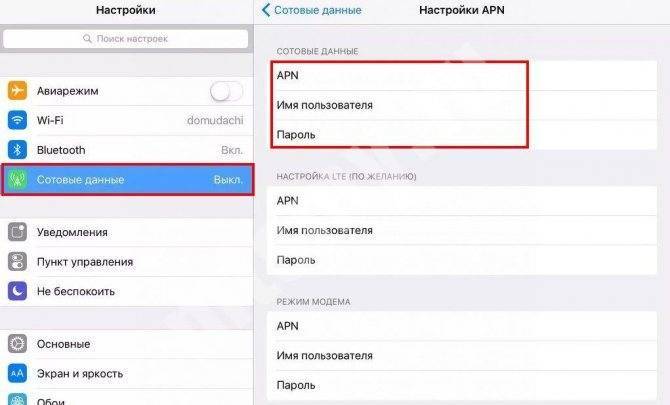
На модеме
Если вы используете модем, вопрос, как получить точку доступа МТС решается еще проще. Все данные для входа в Сеть уже настроены, и пользователю ничего не нужно делать. Достаточно вставить устройство в разъем и дождаться установки драйверов и ПО. По возможности перейдите на страницу вашего модема и установите свежее обновление.
Если после установки модема драйвера и ПО не устанавливаются автоматически, проверьте следующие параметры:
- наличие запрета на автоматический запуск;
- правильность определения модема конкретным портом;
- действия антивирусного ПО (возможно, это оно блокирует работу устройства);
- исправность самого модема.
Если указанные выше препятствия отсутствуют, а связи нет, для настройки точки доступа МТС 4g или 3g вбейте необходимую информацию самостоятельно. Для этого войдите в программу и найдите раздел, где делаются новые профили. Далее заполняйте их таким же образом, как и в случае с телефонами, а после дозвона пропишите *99#.
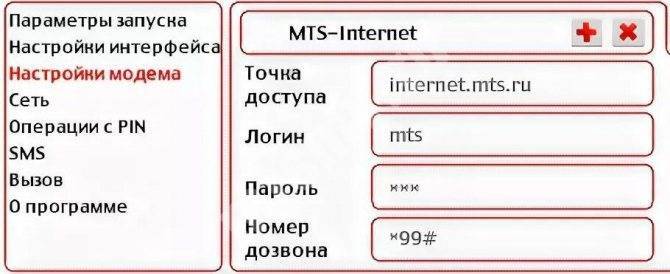
Далее сохраните данные и поставьте статус По умолчанию, а после этого пользуйтесь сетью.
Как видно, настройка осуществляется по идентичному алгоритму для всех устройств. Главное для абонента МТС — ввести имя точки доступа APN и заполнить другие поля с учетом требований оператора. Если по какой-либо причине возникают трудности с подключением, можно написать или позвонить в техподдержку.
Как настроить интернет МТС на смартфоне вручную
Стоит отметить, что хоть автоматическая настройка является и самым простым решением для конфигурирования телефона, в действительности такие пресеты настроек далеко не всегда принимаются системой телефона или планшета корректно. Соответственно, мобильный интернет, даже после их установки, может работать некорректно, либо же не работать вообще.
p, blockquote 7,0,0,0,0 —>
И в подобной ситуации необходимо задуматься о ручной настройке устройства. И если говорить о конфигурировании вручную, то здесь действия могут отличаться в зависимости от того, какой девайс вы используете. Поэтому ниже мы предлагаем разобраться с тем, как производится настройка internet-соединения на самых популярных девайсах и ОС.
p, blockquote 8,1,0,0,0 —>
Как настроить интернет МТС на Айфоне
Пользователи премиальной техники производства компании Apple, независимо от того, iPad это или iPhone, могут произвести их настройку самостоятельно, если будут точно следовать инструкции, изложенной ниже:
p, blockquote 9,0,0,0,0 —>
- Откройте настройки девайса и переместитесь в них в раздел «Сотовая связь».
- Найдите пункт «Параметры данных», расположенный в верхней части меню.
- Переместитесь в подкатегорию «Сотовая связь передачи данных».
- Далее займитесь вводом соответствующих параметров в доступные в меню поля. В подкатегории «Сотовые данные» необходимо поочередно ввести параметры internet.mts.ru, mts и mts для полей «АПН», «Имя» и «Пароль» соответственно.
- Переместитесь к следующему пункту страницы и укажите корректные параметры для работы LTE-сетей. Туда вводятся те же параметры, что и в меню «Сотовые данные».
- Сохраните изменения и перезагрузите ваш Apple-девайс.
Как настроить интернет МТС на Андроиде
На смартфонах и планшетах под контролем Android необходимо вводить те же настройки, однако заходить для этого следует в другие разделы. Произвести настройку вручную можно следующим образом:
p, blockquote 12,0,0,1,0 —>
- Откройте настройки девайса.
- Перейдите в категорию «Беспроводная связь».
- Проставьте маркер в чекбокс «Мобильный интернет» и переместитесь в подкатегорию «Мобильные сети».
- Нажмите на кнопку «Создать АПН» для того, чтобы создать новую точку с корректными настройками, после чего начните вводить данные.
- В качестве имени настройки можно указать любое значение, однако мы рекомендуем указать «MTS internet» (без кавычек, разумеется).
- В качестве точки АПН, имени и пароля пользователя введите те же данные, что и в случае с настройкой на iOS устройствах (internet.mts.ru, mts и mts соответственно).
Как настроить интернет МТС на смартфоне Windows Phone
Напоследок предлагаем разобраться и с процедурой корректной настройки интернет-соединения на девайсах под управлением Windows Phone. Количество их пользователей, разумеется, значительно меньше, чем у iOS и Android-устройств, но и их число является весьма существенным, поэтому обходить их стороной иррационально.
p, blockquote 15,0,0,0,0 —>
Процедура настройки таких девайсов выглядит следующим образом:
p, blockquote 16,0,0,0,0 —>
- Зайдите в настройки используемого девайса.
- Найдите пункт «Передача данных» в списке доступных настроек.
- Добавьте новую точку internet-доступа, нажав на соответствующую кнопку.
- В соответствующие поля введите все те же настройки для АПН, имени и пароля пользователя, что использовались и для Андроид-девайсов и для iOS-устройств.
- Сохраните внесенные изменения и перезагрузите устройство.
p, blockquote 17,0,0,0,1 —>
После выполнения описанных действий можно будет приступать к пользованию мобильным интернетом.
Передача данных – это одна из основных функций мобильного устройства. Для подключения к интернету необходимо настроить девайс на корректную и правильную работу, а именно создать новую APN MTS. Для чего это нужно? Рассмотрим основное назначение и характеристики этого функционального узла и разберем основные методики его наладки.
Настройка сетевой карты компьютера
Если у вас наблюдаются проблемы и новый модем не работает, то требуется задать ряд параметров в настройках сетевой карты компьютера. Для этого сделайте следующее:
- В разделе «Сетевые подключения» найдите иконку «Подключение по локальной сети» и через контекстное меню перейдите в её свойства.
- В свойствах выберите строку TCP/IP и нажмите клавишу «Свойства».
- Установите автоматический режим получения IP-адреса и адреса DNS сервера. Подтвердите изменения.
Установите автоматический выбор IP-адреса и DNS-сервера и нажмите ОК
Компания «Ростелеком» предоставляет клиентам отличное оборудование, но оно требует настройки. Далеко не всегда есть возможность поручить эту задачу мастеру. Но теперь вы знаете, как подключить и настроить любой модем компании «Ростелеком» самостоятельно, а значит не останетесь без выхода в интернет.
- https://nastrojkin.ru/device/modem/modem-rostelekom.html
- https://prooperatorov.ru/faq-rostelekom/apn-rostelekom/
- https://tvoi-setevichok.ru/setevoe-oborudovanie/nastroyka-modema-rostelekom.html
Автоматизированная настройка
Как только пользователь установил новую SIM в мобильное устройство, на экране всплывёт системное сообщение, в котором будут параметры мобильного интернета. Не торопитесь закрывать это окно: всегда внимательно читайте, что вам приходит. Параметры для автоматической настройки телефона нужно принять. Если же сообщения нет, то его можно запросить специальной USSD-командой: наберите *104# и нажмите дозвон, через некоторое время вам придёт сообщение. Запросить повторно параметры можно также у оператора техподдержки, или же можно запросить параметры на сайте: //rt.ru/.
Как только пользователь принял параметры, на смартфоне автоматически создаётся подключение с названием «Ростелеком». Название точки доступа всегда можно сменить, оно ни на что не влияет.